Mengatasi Error 0x80070643 Instalasi MSI Bikin Pusing? Ini Solusinya!
Pernah gak sih, lagi asyik-asyik mau instal software baru, eh tiba-tiba muncul error 0x80070643? Error ini biasanya muncul saat kita menggunakan MSI installer di Windows. Jangan panik dulu, Techies! Masalah ini memang cukup umum, tapi ada beberapa cara yang bisa kita coba untuk mengatasinya.
Kenapa Sih Error 0x80070643 Muncul?
Error 0x80070643 ini sebenarnya kode error yang cukup general, Techies. Artinya, penyebabnya bisa bermacam-macam. Tapi, yang paling sering jadi biang keroknya antara lain:
1. Masalah dengan .NET Framework: .NET Framework ini semacam ‘jembatan’ agar aplikasi bisa berjalan di Windows. Kalau versinya gak cocok atau ada yang rusak, bisa bikin instalasi gagal.
2. Gangguan dari Antivirus: Kadang, antivirus terlalu protektif dan menganggap file instalasi sebagai ancaman. Akibatnya, proses instalasi diblokir.
3. File Instalasi yang Korup: Bisa jadi file MSI yang kita download memang sudah rusak dari sananya. Jadi, wajar kalau proses instalasinya gak berjalan lancar.
4. Windows Update Bermasalah: Error ini juga bisa muncul saat Windows Update sedang berjalan atau ada update yang belum terinstal dengan sempurna.
5. Konflik dengan Software Lain: Ada kemungkinan software yang sudah terinstal di komputer kita bentrok dengan software yang mau diinstal.
Cek dan Perbaiki .NET Framework
Karena .NET Framework sering jadi penyebabnya, langkah pertama yang bisa Techies coba adalah mengecek kondisinya. Coba ikuti langkah-langkah ini:
1. Buka Control Panel > Programs > Turn Windows features on or off.
2. Cari .NET Framework di daftar. Pastikan versinya sudah tercentang (enabled).
3. Kalau belum, centang, lalu klik OK. Windows akan menginstal atau mengaktifkan .NET Framework.
4. Kalau sudah tercentang, coba uncheck dulu, restart komputer, lalu centang lagi. Ini bisa membantu ‘menyegarkan’ instalasi .NET Framework.
5. Jika masih error, coba gunakan .NET Framework Repair Tool dari Microsoft. Tool ini bisa mendeteksi dan memperbaiki masalah pada .NET Framework secara otomatis.
Matikan Sementara Antivirus
Antivirus memang penting, tapi kadang bisa terlalu ‘overprotective’. Untuk memastikan ini bukan penyebabnya, coba matikan sementara antivirus Techies, lalu coba instal lagi softwarenya.
1. Cari ikon antivirus di system tray (pojok kanan bawah layar).
2. Klik kanan, lalu pilih opsi untuk mematikan proteksi (biasanya ada pilihan ‘Disable’, ‘Turn off’, atau semacamnya).
3. Pilih durasi penonaktifan (misalnya, sampai restart).
4. Coba jalankan lagi installer MSI.
Penting! Jangan lupa untuk mengaktifkan kembali antivirus setelah selesai instalasi, ya. Biar komputer Techies tetap aman.
Download Ulang File Instalasinya
Kalau file instalasinya rusak, ya mau diapain juga gak akan bisa diinstal, Techies. Solusinya, coba download ulang file MSI-nya. Pastikan download dari sumber yang terpercaya, ya, biar gak dapat file yang aneh-aneh.
1. Hapus file MSI yang lama.
2. Download ulang dari situs resmi software tersebut.
3. Pastikan koneksi internet stabil saat mendownload agar file tidak rusak.
4. Setelah selesai download, coba jalankan lagi installernya.
Jalankan Windows Update Troubleshooter
Windows punya tool bawaan yang bisa membantu mengatasi masalah update, namanya Windows Update Troubleshooter. Siapa tahu, ini bisa membantu mengatasi error 0x80070643 juga.
1. Buka Settings > Update & Security > Troubleshoot.
2. Pilih ‘Windows Update’, lalu klik ‘Run the troubleshooter’.
3. Ikuti petunjuk di layar. Troubleshooter akan mencoba mendeteksi dan memperbaiki masalah yang ada.
4. Setelah selesai, restart komputer dan coba instal lagi softwarenya.
Gunakan System File Checker (SFC)
System File Checker (SFC) adalah tool bawaan Windows yang bisa memindai dan memperbaiki file sistem yang rusak. Siapa tahu, ada file sistem yang bermasalah dan menyebabkan error ini.
1. Buka Command Prompt sebagai administrator (klik kanan Start menu > Command Prompt (Admin) atau Windows PowerShell (Admin)).
2. Ketik `sfc /scannow`, lalu tekan Enter.
3. Tunggu proses pemindaian selesai. Ini bisa memakan waktu agak lama.
4. Jika SFC menemukan masalah, ia akan mencoba memperbaikinya secara otomatis.
5. Restart komputer setelah proses selesai.
Coba Clean Boot
Clean boot adalah cara untuk menjalankan Windows dengan hanya menggunakan driver dan startup program yang minimal. Ini bisa membantu mengidentifikasi apakah ada software lain yang menyebabkan konflik.
1. Ketik msconfig di kotak pencarian Windows, lalu tekan enter.
2. Di tab general pilih selective startup,
3. Hilangkan centang pada load startup items.
4. Kemudian masuk ke Tab Service, Centang Hide All Microsoft service, lalu klik disable all.
5. Klik Apply/OK lalu Restart komputer.
Setelah masuk ke Clean Boot, coba instal program tersebut. Jika berhasil maka salah satu service atau startup program yang di disable tadi, penyebab errornya.
Kesimpulan: Error 0x80070643 saat instalasi MSI memang bisa bikin pusing, tapi jangan langsung nyerah, Techies! Dengan mencoba berbagai solusi di atas, mulai dari cek .NET Framework, mematikan antivirus sementara, download ulang file instalasi, menjalankan Windows Update Troubleshooter, sampai menggunakan SFC, semoga masalahnya bisa teratasi. Kalau masih belum berhasil juga, jangan ragu untuk mencari bantuan lebih lanjut di forum-forum teknologi atau langsung ke support software yang bersangkutan.
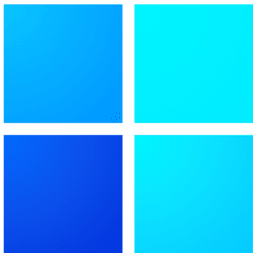



Post Comment